モニター(ディスプレイ)の違いと選び方
モニタ・ディスプレイを選ぶとき「モニタサイズ」「解像度」「応答速度」など選択の観点が多くなります。当ページでは、カタログに記載されている観点の意味と選び方・注意点を記載しています。
- ディスプレイの主要機能と選定ポイント
- 1-1. モニター・ディスプレイ解像度
- 1-2. モニター・ディスプレイのサイズ
- 1-3. リフレッシュレート(Hz)/(垂直同期周波数)
- 1-4. 応答速度
- 1-5. 接続端子
- 1-6. 視野角
- 1-7. コントラスト比
- 1-8. パネル
- 注意!高速のディスプレイを買ったのに遅い!
- お勧めモニター・ディスプレイの「まとめ」
1.モニター(ディスプレイ)の主要機能・選定ポイント
モニター・ディスプレイを選ぶ主要ポイントをまとめて掲載しています。
1-1.モニター・ディスプレイ解像度
解像度とは?
モニターの解像度は、横と縦のピクセル数(ドット数)となります。
解像度の値が大きいほど、モニターに表示される領域が広くなり、画面に表示される情報量は多くなります。
以下は同じ内容を解像度を変えて表示しています。
| 解像度のサンプル | |
|---|---|
| 解像度 | 低 高 |

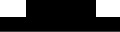
モニター製品に記載されている解像度は最大解像度です。
たとえば、4K(3840x2160)モニターの解像度を1920x1080に変更して表示することもできます。
解像度とモニターサイズは関係ありません。
たとえば、解像度がFullHD(1920×1080)の場合、7インチモニターもあれば、50インチモニターもあります。
発売されている主なモニター・ディスプレイ解像度
モニターの主な解像度の一覧です。他にも多くの解像度が存在します。
また、同じ通称でも縦横ピクセルが異なるモニターも存在します。
| 主な解像度(通称) | 横縦ピクセル | アスペクト比 | ||
|---|---|---|---|---|
| 8K(FUHD) | 4320p | 7680×4320 | 16:9 | ワイド |
| 4K(QFHD) | 2160p | 3840×2160 | 16:9 | ワイド |
| WQXGA | 2560×1600 | 16:10 | ワイド | |
| WQHD | 1440p | 2560×1440 | 16:9 | ワイド |
| WUXGA | 1920×1200 | 16:10 | ワイド | |
| FullHD(FHD) | 1080p | 1920×1080 | 16:9 | ワイド |
| UXGA | 1600×1200 | 4:3 | スクエア | |
| WXGA++(HD+) | 900p | 1600×900 | 16:9 | ワイド |
| WXGA+ | 1440×900 | 16:10 | ワイド | |
| SXGA | 1280×1024 | 5:4 | スクエア | |
| WXGA | 768p | 1366×768 | 16:9 | ワイド |
| WXGA | 1280×800 | 16:10 | ワイド | |
| WXGA | 1280×768 | 16:9.6 | ワイド | |
| HD | 720p | 1280×720 | 16:9 | ワイド |
| XGA | 1024×768 | 4:3 | スクエア | |
| SVGA | 800×600 | 4:3 | スクエア | |
| QVGA | 320×240 | 4:3 | スクエア | |
おすすめの解像度は?
現在(2017年)の主力は「FullHD(1920x1080)」です。
YouTubeなどの動画の多くは「16:9」で最適化されています。
動画やゲーム、グラフィックデザインが主の利用方法の場合は、WQHDや4Kなどの高解像度の方が綺麗に表示されます。
ただし、事務処理がメインの利用の場合は、高解像度が良いとは限りません。
実際に28インチの4Kを購入して表示を確認しましたが、ExcelやWordの表示は小さく見づらいため、拡大しての表示が必要となりました。
また、WQHDや4Kなどの高解像度を表示するためには、パソコンも高解像度に対応している必要がありますので下記の「ご注意!」もご確認ください。
| 通販で実勢価格を確認 | ||||
|---|---|---|---|---|
 |
amazon | モニター | モニタアーム | モニタケーブル |
| 楽天 | モニター | モニタアーム | モニタケーブル | |
| yahoo | ||||
1-2.モニター・ディスプレイのサイズ
モニター・ディスプレイサイズの計算
モニターの大きさは「モニターサイズ(インチ)」と「アスペクト比」で決まります。
(注)実際には枠が付くため+数cmとなります。
| モニターサイズ計算 | |
|---|---|
| モニターサイズ | インチ |
| アスペクト比 | : |

| 26.2 cm |
21インチ
( 16 : 9 ) |
| 46.5cm |
おすすめのモニター・ディスプレイのサイズは?
設置場所やモニターまでの距離によりますが、大きなワイドモニターがおすすめとなります。
当社では、開発や事務に24~28インチのモニターを使用しています。大きなモニターの場合、同時に複数画面を表示することが出来るため、事務や開発の効率が大きく向上します。
| 通販で実勢価格を確認 | ||||
|---|---|---|---|---|
 |
amazon | モニター | モニタアーム | モニタケーブル |
| 楽天 | モニター | モニタアーム | モニタケーブル | |
| yahoo | ||||
1-3.応答速度
モニター・ディスプレイの応答速度の見方は?
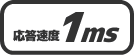
応答速度の単位はms(1000分の1秒)で表します。
通常は「黒→白→黒」の表示時間を応答速度として表示されています。モニターの特性上、白黒は表示が速く、実際に多く使用される中間色の表示速度の方が遅いのが一般的です。このためカタログの応答速度が速くても実際には表示が遅い場合があります。
最近では実際の表示速度を意識して「グレー→グレー」の表示速度を表示しているカタログも多くあります。「応答速度2ms(Gray to Gray)」などの記載があれば中間色の表示速度を表しています。「Gray」の記載が無くても中間色の場合もあるため、メーカのホームページなどで確認する必要があります。
以前は液晶パネルの種類で表示速度がある程度決まっていましたが、現在はオーバードライブ機能などによりパネルの種類による影響が少なくなっています。
おすすめの応答速度は?
モニターの利用方法により求める応答速度は異なります。
高速表示のモニターを買っても無駄になる場合がありますので、下記の「ご注意!」もご確認ください。
- 事務処理で使用するモニター・ディスプレイ
- 事務でExcelやWowdをメインに使用する場合は応答速度を意識しなくても問題とはなりません。
スクロール時に残像感が出る可能性がありますが、現在販売されているモニターであれば事務には影響しないレベルです。 - 動画を見るモニター・ディスプレイ
- モニターで動画を見る場合はある程度の応答速度が必要です。
ネット上では快適に動画を見るための表示速度として「16ms以下」や「5ms以下」など色々な意見が載っています。
人の感覚となりますが、10ms以下のモニターも安価となっているので、10ms以下が無難ではないかと思われます。 - パソコンゲームをするモニター・ディスプレイ
- ゲームをする場合は応答速度が重要となります。
特にカーレーシングゲームなどスピード感が重要な場合は応答速度が速いモニター(1msなど)が求められます。
| 通販で実勢価格を確認 | ||||
|---|---|---|---|---|
 |
amazon | モニター | モニタアーム | モニタケーブル |
| 楽天 | モニター | モニタアーム | モニタケーブル | |
| yahoo | ||||
1-4.リフレッシュレート(Hz)/(垂直同期周波数)
モニター・ディスプレイのリフレッシュレート(Hz)とは?
モニターのカタログには「60Hz」や「120Hz」などのリフレッシュレート(Hz)の記載があります。
リフレッシュレートは1秒間に画面を書き換える回数を表しています。
たとえば「60Hz」の場合は、1秒間に60回画面を書き換えています。
リフレッシュレートが大きいほど滑らかに表示されます。
このため、アクション映画を見るときやパソコンでレーシングゲームなどを行う場合は、高いリフレッシュレートが必要となります。低いリフレッシュレートでは、カクカクの動きとなってしまします。
| リフレッシュレートのイメージ |
|---|
| 低 高 |
おすすめのリフレッシュレートは?
一般的なリフレッシュレートは60Hz程度です。モニターの利用方法により求めるリフレッシュレートは異なります。
- 事務処理で使用するモニター・ディスプレイ
- 事務でExcelやWowdをメインに使用する場合はリフレッシュレートを意識しなくても問題とはなりません。
- 動画やパソコンゲームをするモニター・ディスプレイ
- 120Hzなどの高いリフレッシュレートが向いています。
ただし、高いリフレッシュレートのモニターを購入してもパソコンが対応していないと、自動で低いリフレッシュレートになってしまいます。
下記の「ご注意!」もご確認ください。
1-5.接続端子
パソコンとモニターを接続する端子により使用できる解像度は異なります。1920×1080まではどの組み合わせでも表示可能ですが、4KやWQHD(2560×1440)のモニターを使用する場合は注意が必要です。
パソコンとモニターの接続端子が異なる場合は、変換アダプタを使用する必要があります。
変換アダプタを使用すると、解像度などが大きく低下する場合があります。
以下の表は規格の最大解像度です。使用するケーブルやアダプタ(PC,モニター)により表示できる解像度は異なります。
| モニター接続端子 | 最高解像度 | 対応 | |||
|---|---|---|---|---|---|
| イメージ | Version | FullHD 1920x1080 | WQHD 2560x1440 | 4K 3840x2160 | |
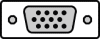 VGA (D-SUB15) | - | 2048x1536 | ○ | × | × |
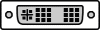 DVI SingleLink | - | 1920x1200 | ○ | × | × |
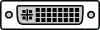 DVI DualLink | - | 3840x2400 | ○ | ○ | △ |
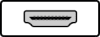 HDMI | ~1.2 | 1920x1080 | ○ | × | × |
| 1.3 | 2560×1440 | ○ | ○ | × | |
| 1.4 | 4096x2160 | ○ | ○ | △ | |
| 2.0 | 3840x2160 | ○ | ○ | ○ | |
| 2.1 | 3840x2160 | ○ | ○ | ○ | |
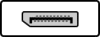 DisplayPort | ~1.1 | 3840x2160 | ○ | ○ | △ |
| 1.2 | 5120x2880 | ○ | ○ | ○ | |
| 1.3 | 7680x4320 | ○ | ○ | ○ | |
| 1.4 | 7680x4320 | ○ | ○ | ○ | |
| "○":60Hz以上で表示、"△":60Hz以下で表示、"×":表示できない | |||||
HDMIやDisplayPortのバージョンは通常目視では確認できないので、使用しているパソコンやモニター・ディスプレイのカタログ(スペック)で確認する必要があります。
| 通販で実勢価格を確認 | ||||
|---|---|---|---|---|
 |
amazon | モニター | モニタアーム | モニタケーブル |
| 楽天 | モニター | モニタアーム | モニタケーブル | |
| yahoo | ||||
1-6.視野角

画面を斜めから見た場合に見える範囲を視野角と言います。カタログの視野角は”見える”であって”見やすい”ではない場合もあるので注意が必要です。
極端に斜めから見た場合の比較なども多くありますが、現在発売されているモニターであれば、モニターの正面や少し斜めから見る分には視野角をあまり意識する必要はありません。(モニター選定では優先順位が低くなります)
極端に斜めから見る場合は視野角の広いIPSパネルのモニターがおすすめとなります。
IPSパネルは特性(仕組み)より視野角が広く、斜めから見た場合も色合いの低下が少なくなります。
1-7.コントラスト比
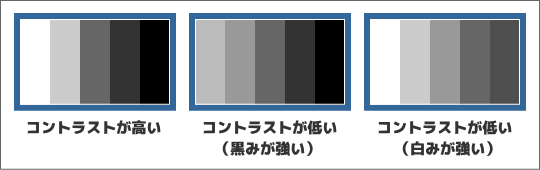
コントラスト比はモニターの輝度(明るさ)を表しています。
「500:1」など白(最高輝度)と黒(最小輝度)の輝度比で表示されます。
コントラスト比は輝度比率なので白みが強い場合でも黒みが強い場合でも「500:1」など同じ値になる場合もあります。
コントラスト比は大きい方が鮮明になりますが、現在発売されているモニターはコントラストに十分対応しており、あまり意識する必要はありません。(モニター選定では優先順位が低くなります)
ページTOP1-8.パネル
液晶モニター・液晶ディスプレイで使用されている液晶パネルは、大きく以下の3種類に分類できます。
一般的な価格帯は「TN型 < VA型 < IPS型」となっており、IPS型が一番高価なパネルです。
IPSやVAはライセンスの関係で各メーカで呼び方が異なっています
| パネル型 | TN型 | VA型 | IPS型 |
|---|---|---|---|
| 視野角 | × | △ | ○ |
| コントラスト | △ | ○ | △ |
| 応答速度 | △ 白⇔黒は早い 中間色は遅い | △ 白⇔黒は早い 中間色は遅い | △ 色によるばらつきは少ない |
| 主な 派生名 |
MVA(富士通) ASV(シャープ) CPA(シャープ) UV2A(シャープ) PVA(Samsung) SPVA(Samsung) SVA(Samsung) PMVA(BenQ(AUO)) AMVA(BenQ(AUO)) AMVA+(BenQ(AUO)) |
AH-IPS(LG) PLS(Samsung) AHVA(BenQ(AUO)) IPS-PRO(日立) SDS(BOE) ADS(BOE) |
パネル種類ごとに特性はあり、見比べれば違いが分かるかもしれませんが、色々な技術(たとえば、速度はオーバードライブ機能など)によりデメリットをカバーしています。
| 通販で実勢価格を確認 | ||||
|---|---|---|---|---|
 |
amazon | モニター | モニタアーム | モニタケーブル |
| 楽天 | モニター | モニタアーム | モニタケーブル | |
| yahoo | ||||
2.注意!高速のモニター・ディスプレイを買ったのに表示が遅い!なんで?
高価なモニターを購入しても無駄になる場合も多くあります。
特にWQHDや4Kなどの高解像度のモニターを購入する場合は注意が必要です。
パソコンのグラフィックボード(モニターとパソコンを接続するボード)の処理能力が低いと、パソコンからモニターに画像を出力する機能が低くモニターの性能を生かし切れない場合があります。
- 高解像度のモニターを買ったのに高解像度にならない!
- 高速なモニターを買ったのに遅いにならない!
- リフレッシュレートが高いモニターを買ったのにガタガタになる!
FullHD(1920x1080)までは、ほぼすべてのパソコンで対応していますが、WQHDや4Kなどの高解像度モニタを購入する場合は、事前に確認が必要です。
- パソコンのグラフィック性能(ビデオカード)は対応している?
-
パソコンのグラフィック性能が、購入するモニターの解像度に対応しているか確認する必要があります。
パソコンのグラフィック性能は、パソコンのカタログ(スペック)を確認するか、使用しているグラフィックボード(アダプタ)の種類を確認して、メーカのホームページなどで確認します。グラフィックボードの性能などについては以下でご確認ください。
- 接続コネクタは一致している?
-
パソコンに付いているモニター出力端子(出力コネクタ)とモニターの入力端子(入力コネクタ)が一致していない場合は、変換アダプタが必要となり、表示機能に制限が発生することがあります。
たとえば、パソコンが「DVI(DualLink)」で、モニターが「HDMI」の場合は「DVI to HDMI」の変換コネクタが必要となりますが、多くの変換コネクタは「FullHD(1920x1080)」までに対応となっています。
また、パソコンが「DisplayPort」で、モニターが「HDMI」の場合は、「DisplayPort to HDMI」変換コネクタが必要となりますが、商品自体が存在しないようです。(実質接続できない)。 - 使用するコネクタでモニター・ディスプレイの性能は出る?
-
モニターには多くのコネクタが付いている場合はありますが、使用するコネクタによって表示できる機能が異なる場合があります。
たとえば、4KモニターにVGA(D-Sub15)コネクタがある場合、VGA(D-sub15)を使用しても4Kの解像度とはなりません。
通常は高解像度モニターのカタログ(スペック)には、コネクタ毎の表示機能の記載がありますので確認が必要です。 - パソコンのグラフィック性能が低い場合はどうしたら良いの?
-
デスクトップパソコンでグラフィック性能が低い場合は、新たにグラフィックボードを追加する必要があります。
ノートパソコンの場合は、グラフィックボートを追加することが出来ないため、ほとんど対応が出来なくなります。
USBポートからモニター接続用の変換コネクタを使用する方法はありますが、USB接続の高解像度モニター用変換アダプタは非常に高価です。
3.お勧めモニター・ディスプレイの「まとめ」
あくまでも目安です。使用する環境や用途により異なりますのでご注意ください。
| 機能など | 動画やゲームでの利用 | 事務処理での利用 |
|---|---|---|
| 解像度 | FullHD(1920x1080)以上 解像度が高いほど画像が綺麗になることがある |
FullHD(1920x1080)程度 あまり解像度が高いと画面に表示される 文字などが小さくなり見づらくなる |
| モニター | 設置場所による | 設置場所による 24インチなど大きい方が作業効率は向上する |
| 応答速度 | 速い方が良い 特にアクションゲーム等行う場合は数msなど |
あまり意識しない |
| リフレッシュレート | 高い方が良い 特にアクションゲーム等行う場合は100Hz以上 |
あまり意識しない |
| 接続端子 | パソコンとモニターで一致 | パソコンとモニターで一致 |
| 視野角 | あまり意識しない | あまり意識しない |
| コントラスト比 | あまり意識しない | あまり意識しない |
| パネル | あまり意識しない | あまり意識しない |
| 通販で実勢価格を確認 | ||||
|---|---|---|---|---|
 |
amazon | モニター | モニタアーム | モニタケーブル |
| 楽天 | モニター | モニタアーム | モニタケーブル | |
| yahoo | ||||
